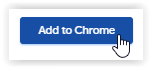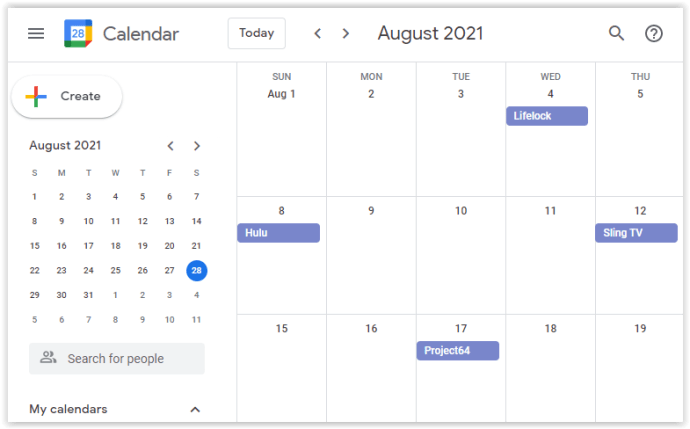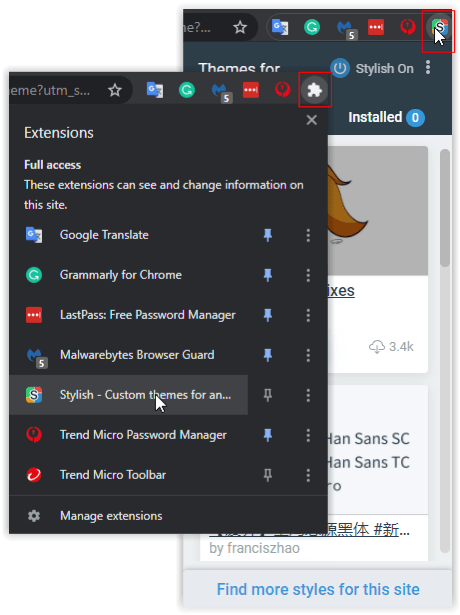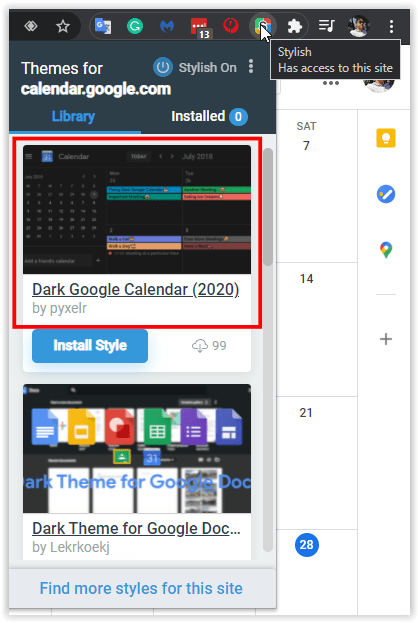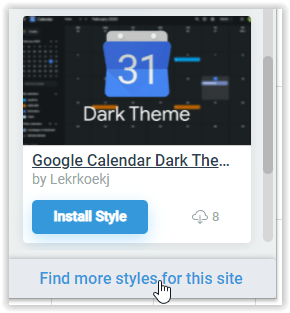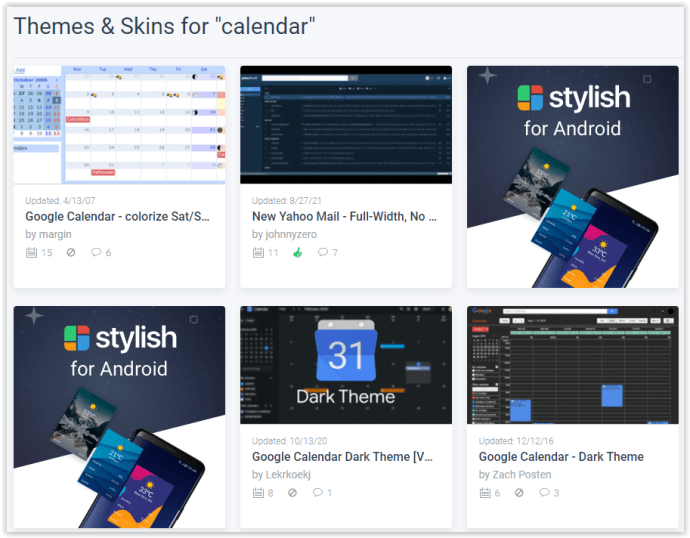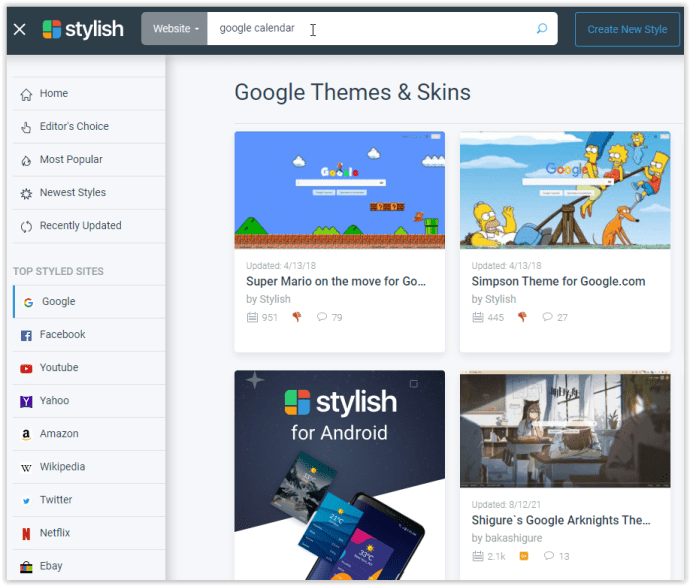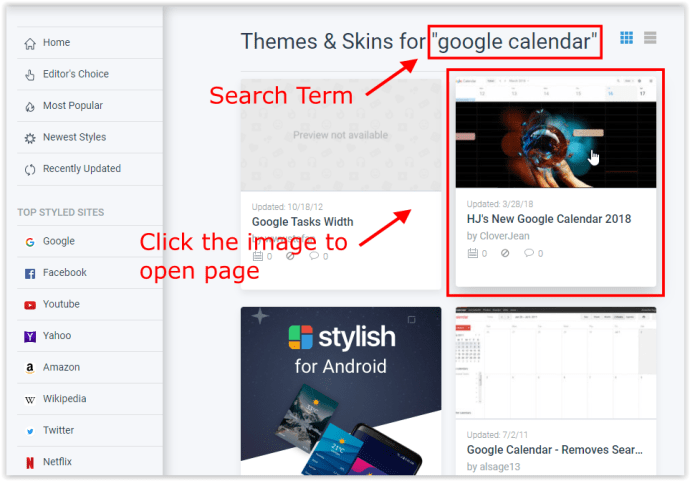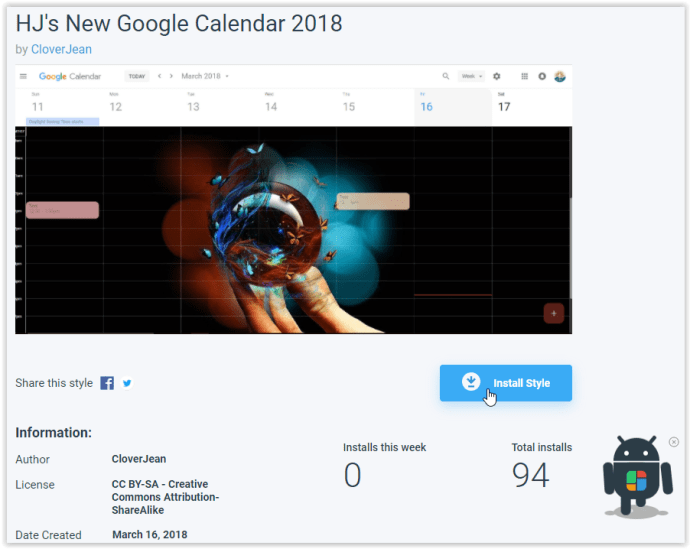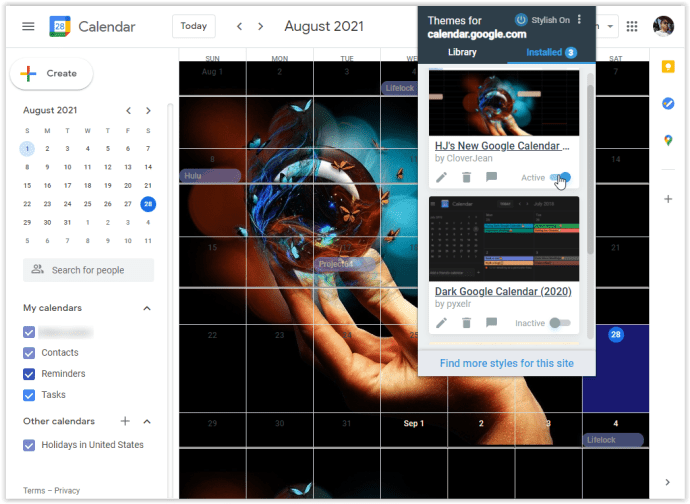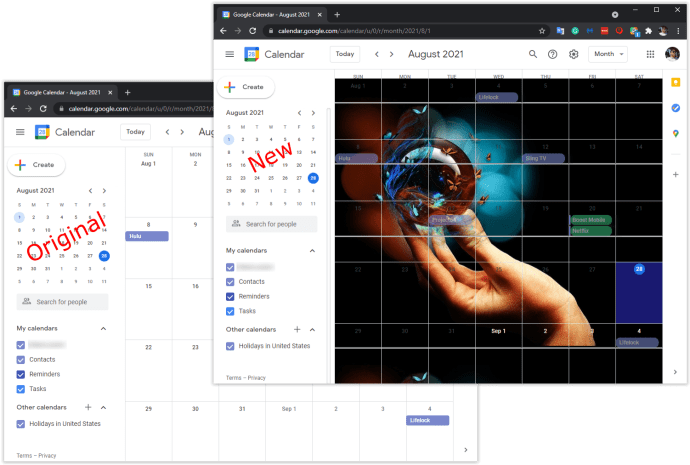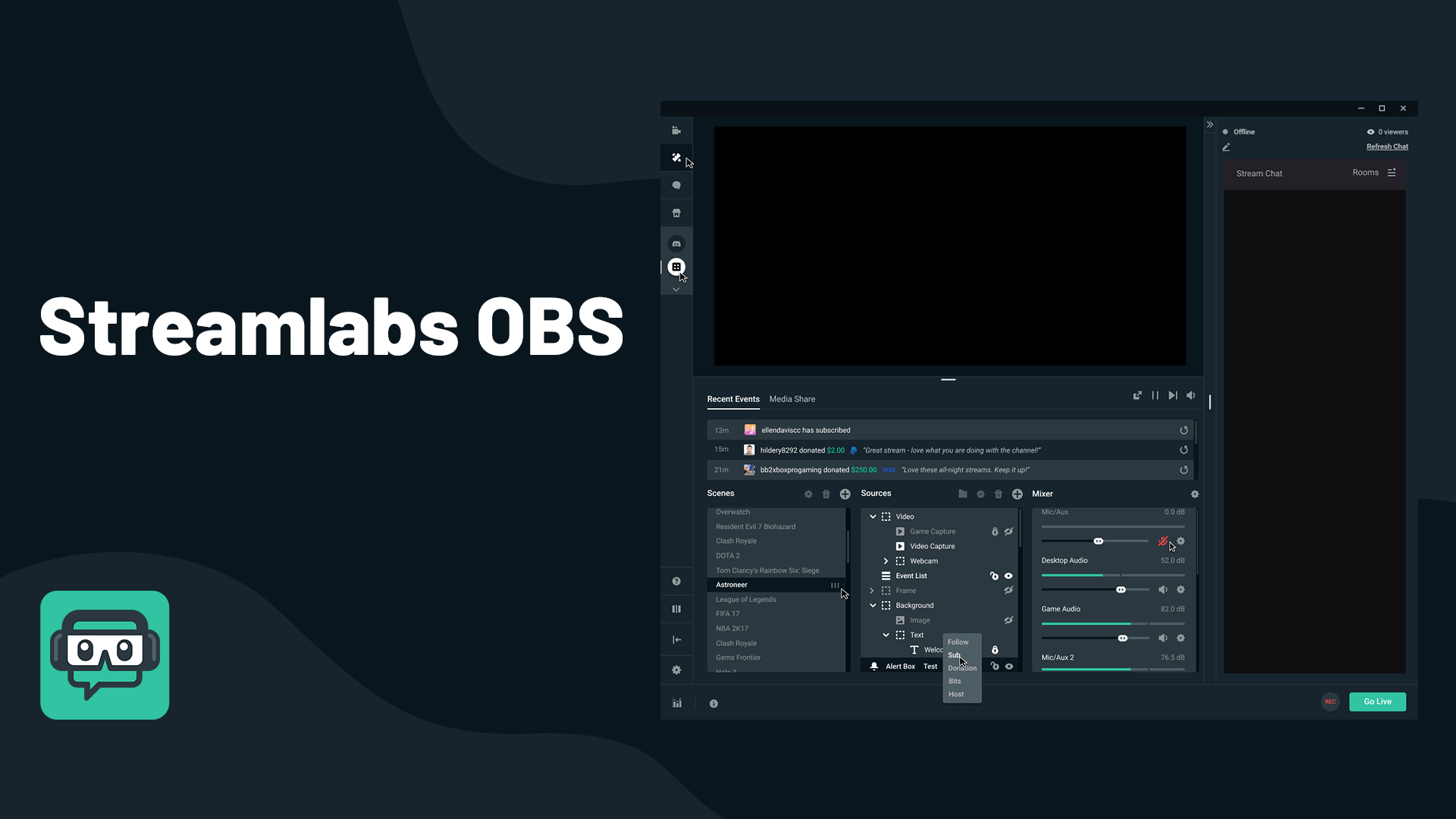Як додати фонове зображення до Google Calendar
Додати фонове зображення до вашого Календаря Google дуже довго було легко. Все, що вам потрібно було зробити, це скористатися функцією Labs, яку Google запропонував у налаштуваннях Календаря Google. На жаль, Google чомусь вирішив відмовитися від функції Labs, залишивши нас без швидкого та легкого способу змінити фонове зображення. Google Labs була тестовою/експериментальною програмою, яка дозволяла вам використовувати функції та параметри в різних програмах Google, таких як Gmail і Календар. Деякі функції потрапили в кілька програм, а інші — ні.

Незважаючи на це, те, що функція Labs зникла, не означає, що ще немає кількох прийомів, які ви можете використовувати. Щоб додати фонове зображення зараз, користувачам Календаря Google потрібно буде звернутися за допомогою до сторонніх розробників.
Додавання фонового зображення до Календаря Google за допомогою розширень Chrome
Оскільки Google Labs зник, єдиний спосіб додати фонове зображення до Google Calendars – це використовувати браузер Chrome і стороннє розширення. Ось трійка лідерів.
Користувацькі фони календаря Розширення Chrome

Одне з розширень для Chrome, яке може допомогти вам оживити фон вашого календаря Google, — це влучно названі користувацькі фони календаря. Ви можете додати зображення на повний фон, щоб оживити програму та надати їй інший вигляд у будь-який час.
- Перейдіть до Custom Calendar Backgrounds і натисніть кнопку “Додати в Chrome “ кнопку у верхньому правому куті сторінки, щоб встановити його.
- Після встановлення натисніть значок у верхньому правому куті Google Chrome, а потім виберіть «Варіанти . “
- Натисніть на бажаний варіант відображення:
- Одне зображення – Це одне статичне зображення, яке ви можете встановити як фонове зображення. Зображення не зміниться, поки ви не зміните його безпосередньо.
- Щомісячне зображення – Ця опція дозволяє налаштувати різне зображення для кожного місяця року.
- Додайте вибране зображення у відповідне поле введення.
- Вам потрібно буде ввести (або скопіювати та вставити) URL-адресу вашого зображення.
- Коли ви закінчите додавати зображення, натисніть на «Зберегти» кнопка в нижній правій частині екрана.
- Тепер, коли ви входите у свій обліковий запис Календаря Google, ви побачите фон зображення за календарем.
Найкраще вибирати не дуже шумні зображення, коли мова йде про візуальне сприйняття, оскільки це ускладнює перегляд календаря. Щоб полегшити очі, дотримуйтеся зображень, які містять унікальну палітру кольорів, наприклад, сцени природи.
Розширення G-calize для Chrome

G-calize є дещо унікальнішим з пропонованими функціями. Розширення не дозволяє налаштовувати фонове зображення Календаря Google, але натомість дозволяє змінювати колір фону та шрифт для окремих днів тижня. Подібне розширення призначене для тих, хто хоче уникнути відволікання зображень, але все одно хоче додати сплеск кольору. Такий підхід до налаштування фону Календаря Google надає барвистий спосіб замінити білий параметр за замовчуванням. G-calize значно полегшує розрізнення кожного дня тижня для очей.
- Перейдіть до G-calize і натисніть на синій «Додати в Chrome ”, щоб встановити його.
- Після встановлення клацніть правою кнопкою миші значок розширення праворуч від адресного рядка, а потім виберіть “Параметри .”
- У меню зліва відкриються дві вкладки:
- День тижня : змініть колір шрифту та фону для кожного дня тижня. Ви можете використовувати один із попередньо визначених кольорів з палітри або налаштувати свій власний.
- Свято : виберіть свято та змінюйте кольори та шрифти, доки вам завгодно. Ви навіть можете імпортувати календар, якщо він у вас уже є.
- Після того, як ви закінчите змінити налаштування кольору, просто прокрутіть униз і виберіть «Збережи.” Зміни мають бути миттєвими.
- Відвідайте свою сторінку Календаря Google ще раз (або оновіть її), і ви помітите новий вигляд, який ви створили.
З часом ви звикнете до своєї колірної схеми і будете знати, до якого дня тижня ви додаєте подію, наприклад, у неділю та середу.
Стильне розширення Chrome

Stylish — це фантастичне розширення для Google Chrome, яке дає змогу застосовувати різноманітні стилі до будь-якого веб-сайту, а не лише до Календаря Google. У Stylish також є розширення для Mozilla Firefox.
- Перейдіть до Stylish і натисніть на синій «Додати в Chrome ». кнопку.
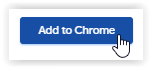
- Перейдіть до Google Календаря.
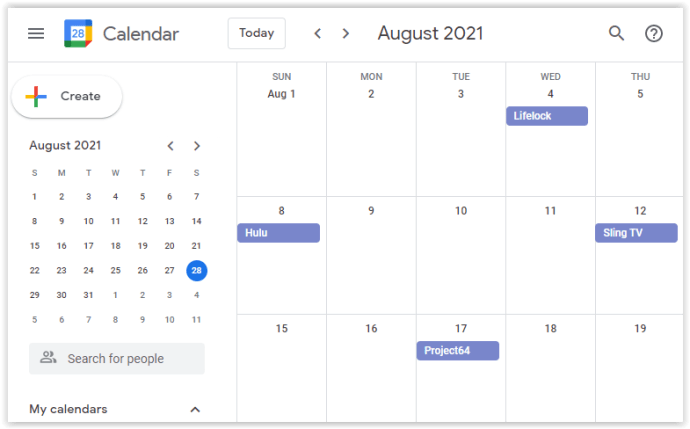
- Клацніть лівою кнопкою миші на “Стильний значок розширення» у верхньому правому куті адресного рядка , який може відображатися відкріпленим на значку розширення Google.
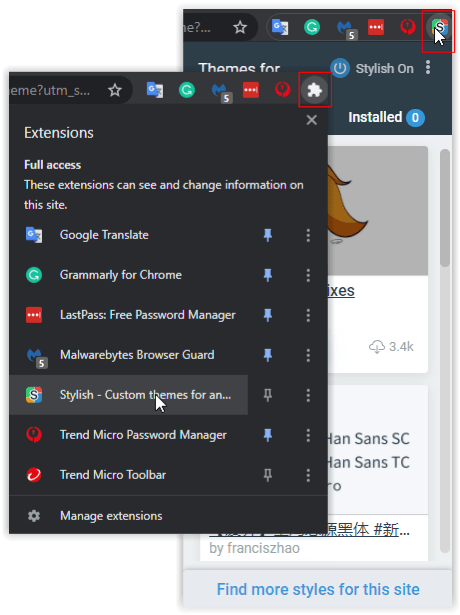
- Ви побачите список доступних тем для Календаря Google. Ці варіанти – це лише кілька тем для URL-адреси, і деякі з них не застосовуються.
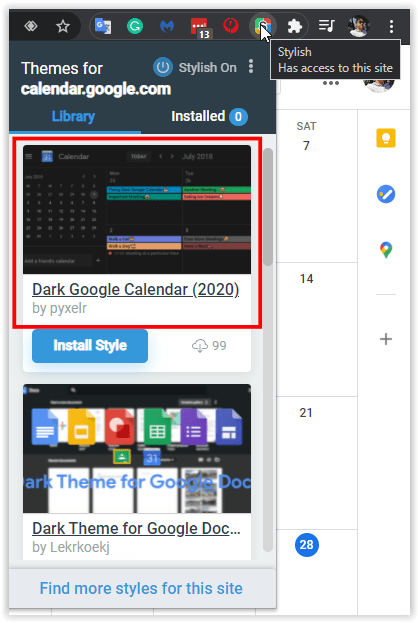
- Щоб отримати додаткові фони Календаря Google, натисніть на «Знайди стилі для різних сайтів“ посилання, розташоване в нижній частині списку.
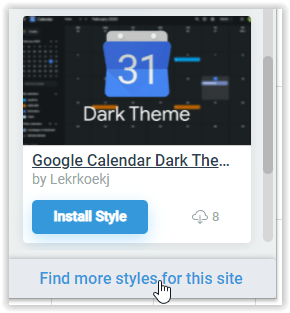
- З’являється ціла бібліотека тем, з яких можна вибрати, але вона не стосується параметрів Календаря Google. Треба шукати.
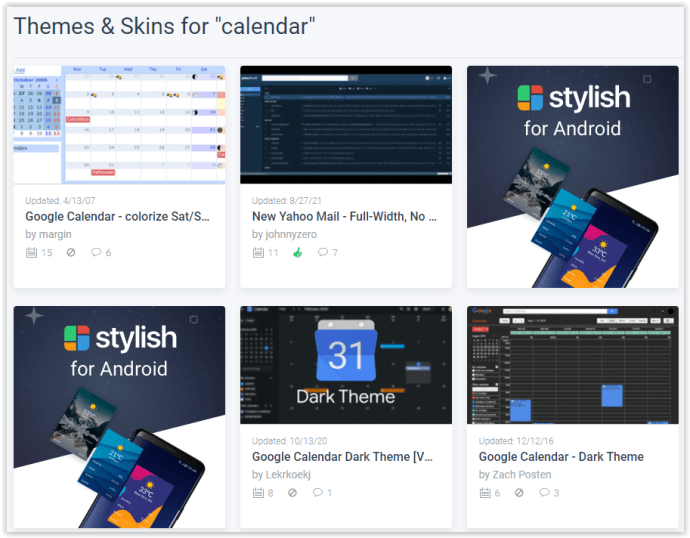
- Введіть у рядку пошуку стильної веб-сторінки "календар Google" і натисніть "ввести" або натисніть на «значок пошуку» (збільшувальне скло).
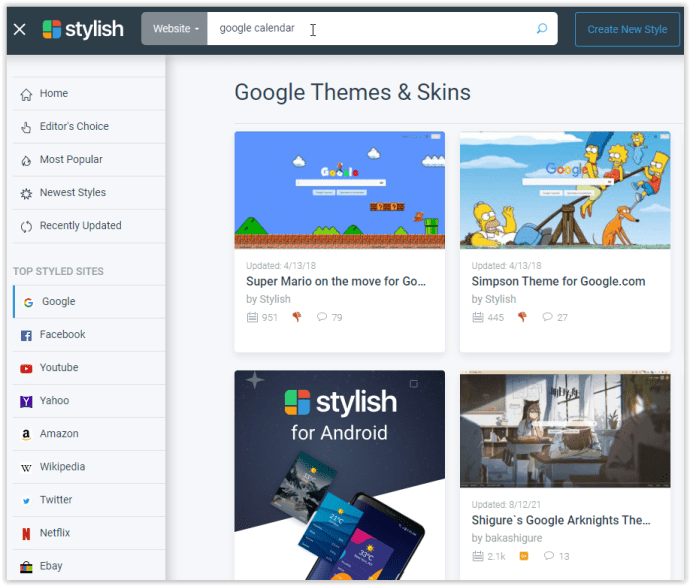
- Результати не ідеальні, але ви можете відсортувати список, щоб знайти фони Календаря Google. Якщо ви бачите стиль, який вам подобається, натисніть на зображення, щоб відкрити його сторінку.
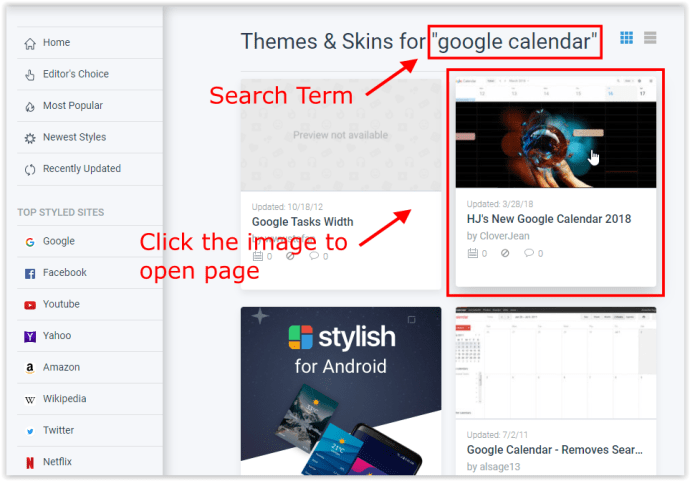
- На сторінці вибраного фону виберіть «Стиль встановлення» кнопку під зразком зображення.
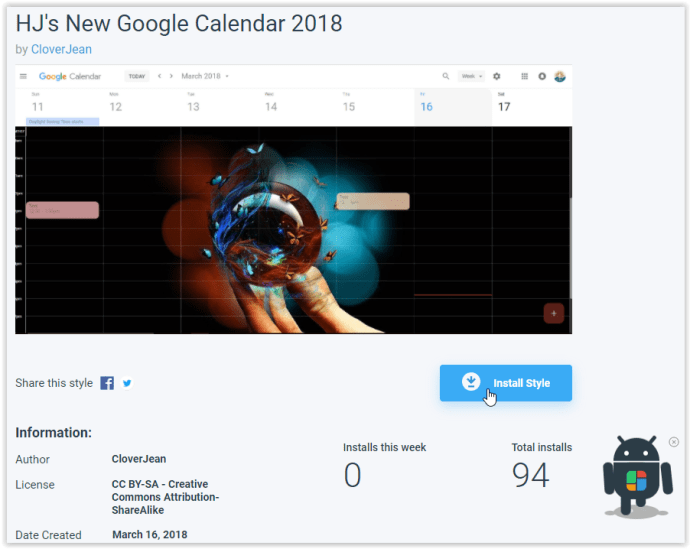
- У Календарі Google клацніть лівою кнопкою миші «Стилус» значок розширення у браузері (угорі праворуч), виберіть «Встановлено» вкладку, потім проведіть пальцем по «Активний» повзунок вибраного фону праворуч, щоб увімкнути його. У деяких випадках ви можете одночасно виконувати більше однієї теми або скину.
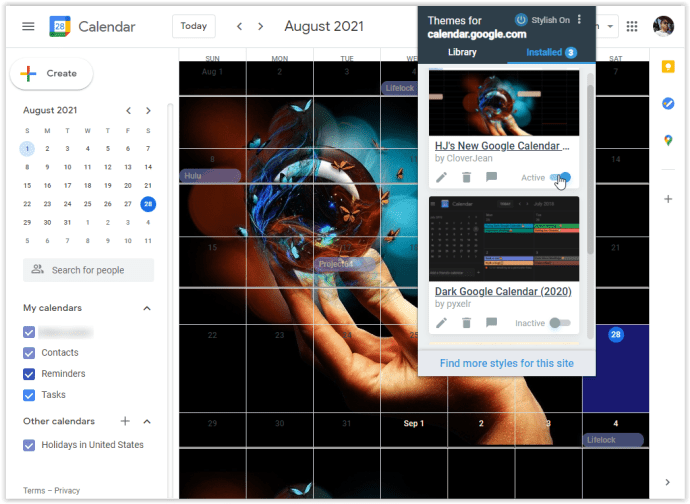
- Оновіть Календар Google, і має з’явитися фон або інші зображення.
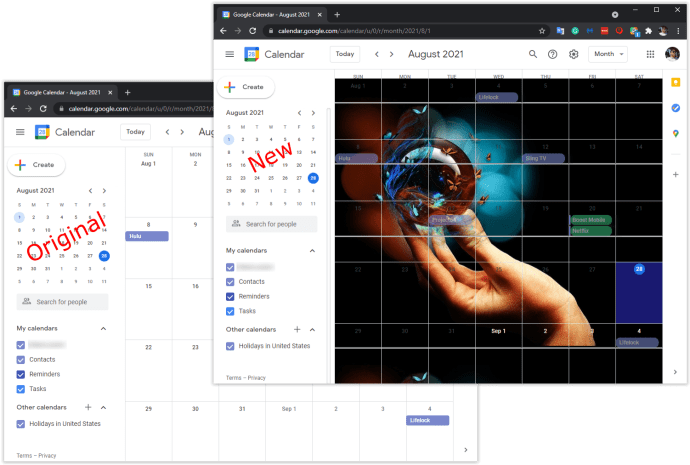
Не тільки ваш Календар Google адаптується до вибраного стилю, але й усі інші веб-сайти, які дозволяють Stylish змінювати тему.
У деяких випадках стилус завантажувався трохи повільно під час перегляду фонів/тем для Календарів Google. Установлений список був трохи повільним для відображення під час відкриття параметрів розширення у верхній частині браузера.
Під час пошуку фону функціональність пошуку розширення Stylus дещо погана, оскільки воно містить більше, ніж запитаний пошуковий термін. Незважаючи на це, якщо ви терпляче переглядаєте сторінку, ви знайдете кілька дійсно крутих тем/фонів для своїх URL-адрес, зокрема «Календар Google» (calendar.google.com).